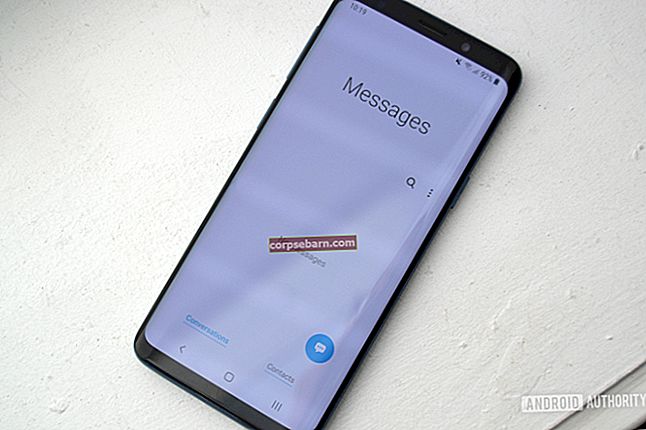Mitä tehdä, jos yhtäkkiä iPhonesi sanoo, ettei SIM-korttia ole asennettu, virheellinen SIM-kortti tai SIM-kortin vika? Tämä on kysymys, joka häiritsee melko monta käyttäjää, ja se voi näkyä kaikissa iPhone-malleissa. Kun jokin mainitsemistamme virheilmoituksista tulee näkyviin, et voi lähettää tai vastaanottaa tekstiviestejä, soittaa puheluja tai käyttää mobiilidatapakettiasi. Monet ihmiset haluavat tietää, mikä aiheuttaa nämä ongelmat. On muutama syy, miksi nämä viestit voivat näkyä. Ohjelmiston häiriö on yksi niistä. Jos SIM-kortti on vaurioitunut tai sitä ei ole asetettu oikein, saatat nähdä yhden virheistä. Ongelma voi ilmetä iOS-päivityksen jälkeen, jos laite joutui kosketuksiin veden kanssa tai jos se putosi maahan.
Ensimmäinen asia, jonka suosittelemme tekemään, on ottaa yhteyttä operaattoriin varmistaaksesi, että sinulla on aktiivinen suunnitelma. Jos kaikki on kunnossa ja suunnitelmasi operaattorin kanssa on aktiivinen, kokeile alla olevia ratkaisuja.
Katso myös: Kuinka korjata mitään palvelua iPhonessa
Mitä tehdä, jos iPhone sanoo EI SIM-korttia?
iPhone No Sim Card -virhe on yksi yleisimmistä Sim-ongelmista. Aiomme jakaa useita tehokkaita ratkaisuja, joita voit kokeilla, jotta voit vihdoin päästä eroon tästä ärsyttävästä virheilmoituksesta.

Lähde: iphonekozosseg.hu
Ratkaisu nro 1: Vaihda lentokonetilaa
Aloitetaan yksinkertaisimmasta ratkaisusta. Jos olet joskus kokenut iPhone Wi-Fi -ongelmia, ongelmia matkapuhelintiedoissa, GPS: ssä tai Bluetoothissa, tiedät, että lentokonetilan vaihtaminen voi korjata ongelman. Tämä yksinkertainen temppu voi toimia, jos iPhone sanoo No Sim. Siirry asetuksiin ja kytke lentokonetila päälle. Jätä se päälle 15-20 sekunniksi ja sammuta se.

Ratkaisu nro 2: Käynnistä iPhone uudelleen
Milloin viimeksi käynnistit laitteen uudelleen? Tiedät, että puhelimet voivat joskus toimia oudosti. IPhone sanoo, ettei SIM-korttia ole, vaikka SIM-kortti on lokerossa. Se tarkoittaa, että laite ei jostain syystä tunnista korttia. Yksinkertainen uudelleenkäynnistys voi korjata ongelman. Pidä nukkumis- / herätyspainiketta painettuna ja vedä liukusäädintä, kun se tulee näkyviin. Kun puhelin on sammutettu, käynnistä se uudelleen pitämällä nukkumis- / herätyspainiketta painettuna.

Ratkaisu nro 3: Tarkista, onko SIM-korttisi asetettu oikein
Joskus SIM-kortti voi liikkua hieman. Vaikka kortti ei liikkuisi, sinun kannattaa ehdottomasti kokeilla SIM-kortin asettamista uudelleen. Sammuta iPhone ja poista SIM-kortti. Jos lokerossa tai kortissa on pölyä, pyyhi se pois. Varmista, että SIM-kortti ei ole vahingoittunut. Jos se on, se on syy, miksi iPhone sanoo, ettei SIM-korttia ole asennettu, ja sinun on otettava yhteyttä operaattoriin SIM-kortin vaihtamiseksi. Ei vaurioita kortilla? Aseta se takaisin lokeroon ja käynnistä puhelin.
Tässä on Applen opas SIM-kortin poistamisesta iPhonesta.
Ratkaisu nro 4: Kokeile toista SIM-korttia
Jos yritit edellistä ratkaisua, mutta se ei toiminut, kokeile toista SIM-korttia. Sammuta laite, poista SIM-kortti ja aseta toinen SIM-kortti lokeroon. Käynnistä iPhone ja tarkista, tuleeko virheilmoitus. Jos ei, SIM-kortti aiheuttaa ongelman. Ota yhteyttä operaattoriin kortin vaihtamiseksi.
Ratkaisu nro 5: Operaattorin asetusten päivitys
Monissa tapauksissa, kun päivität operaattorin asetuksia, ongelma on poissa. Se on melko yksinkertainen asia:
- Mene asetuksiin
- Napauta Yleistä
- Napauta Tietoja
Jos operaattorin asetusten päivitys on saatavilla, sinulta kysytään, haluatko päivittää sen nyt. Napauta Päivitä.

Voit myös lukea: Kuinka korjata iPhone / iPad ei lataa tai päivitä sovelluksia
Ratkaisu nro 6: Nollaa verkkoasetukset
Mitä seuraavaksi? Voit nollata verkkoasetukset. Tämä on erittäin hyödyllinen ratkaisu erilaisiin yhteysongelmiin. Tämä palauttaa verkkoasetukset tehdasasetuksiin, joten sinun on annettava Wi-Fi-salasanasi ja muodostettava pariliitos muiden Bluetooth-laitteiden kanssa uudestaan.
- Valitse Asetukset> Yleiset> Nollaa> Nollaa kaikki asetukset.
- Anna salasanasi.
- Vahvista toiminto napauttamalla Nollaa kaikki asetukset.

Ratkaisu nro 7: Päivitä iPhone uusimpaan iOS-versioon
Oletko asentanut uusimman iOS-version? Jos ei, tee se nyt. Varmista ennen aloittamista, että laite on ladattu, tai liitä se virtalähteeseen. Yhdistä Wi-Fi-verkkoon.
- Valitse Asetukset> Yleiset> Ohjelmistopäivitys
- Napauta Lataa ja asenna tai Asenna nyt (jos olet jo ladannut iOS: n uusimman version).

Ratkaisu nro 8: Palauta laitteesi tehdasasetuksiin iTunesin avulla
Tarkista ensin, onko sinulla iTunesin uusin versio, ja varmuuskopioi tiedot. Liitä puhelin tietokoneeseen USB-kaapelilla. Kun se on yhdistetty, valitse laitteesi iTunesissa. Etsi Yhteenveto-paneelista Palauta ja napsauta sitä. Hyväksy se. ITunes-ohjelmisto poistaa nyt iPhonen, kaikki tiedot mukaan lukien, ja se palauttaa laitteen tehdasasetuksiin. Se asentaa myös iOS: n uusimman version. Laitteesi käynnistyy uudelleen. Määritä laite, ja olet valmis.

Mitä tehdä, jos iPhonen mukaan virheellinen SIM-kortti tai SIM-kortin vika?
IPhone, jossa ei ole SIM-korttia, -virhe ei ole ainoa simiin liittyvä viesti, jonka saatat nähdä. On myös virheellisiä SIM-kortteja ja SIM-kortteja. Vaikka kaikkien virheilmoitusten syyt ovat suunnilleen samat, nämä kaksi näkyvät yleensä siksi, että sim-kortti on siirtynyt tai koska kortti on vaurioitunut. Jos olet äskettäin ottanut SIM-kortin ulos puhelimesta ja puhelin on kytketty päälle, saatat nähdä Virheellinen SIM- tai Sim-korttivika. Monet käyttäjät, joilla on vankila iPhone, ilmoittivat näistä viesteistä. Jos laitteesi on jailbroken, ainoa tapa korjata ongelma on poistaa jailbreak.
Tässä on useita ehdotuksia virheellisen sim-kortin tai sim-kortin vian tai iPhonen korjaamiseksi:
- Käynnistä iPhone uudelleen
- Sammuta puhelin ja poista SIM-kortti. Jos kortti on vaurioitunut, ota yhteyttä operaattoriin korvaamiseksi. Puhdista lokero ja kortti. Aseta kortti takaisin lokeroon, mutta varmista, että SIM-kortti on asetettu oikein. Käynnistä puhelin uudelleen.
- Kokeile toista SIM-korttia.
- Päivitä iPhone uusimpaan iOS-versioon.
- Palauta laitteen tehdasasetukset iTunesin avulla.
Mitä tehdä, jos iPhone sanoo Ei SIM-korttia, Virheellinen SIM-kortti tai SIM-kortin vika iOS-päivityksen jälkeen?
Jokainen uusi iOS-versio tuo parannuksia suorituskykyyn ja tietoturvaan sekä virhekorjauksia. Se voi kuitenkin ravistaa laitettasi hieman ja aiheuttaa joitain ongelmia, jotka yleensä häviävät muutaman tunnin kuluttua laitteen asettumisesta. Jos iPhonea ei ole asennettu sim-kortille, virheellinen kortti tai SIM-kortin vikailmoitus ei kadonnut edes muutama tunti päivityksen jälkeen, voit kokeilla tässä artikkelissa mainittuja ratkaisuja:
- Vaihda lentokonetilaa
- Käynnistä laite uudelleen
- Katso, onko operaattorin asetusten päivitys saatavilla
- Nollaa verkkoasetukset
- Aseta SIM-kortti takaisin paikalleen
- Palauta laitteen tehdasasetukset iTunesin avulla.
Jos mikään ei toimi, ota yhteyttä operaattoriin tai käy läheisessä Apple Store -kaupassa.
iPhone ei asennettu SIM-korttia, virheellinen SIM-kortti tai SIM-kortin vika vesivahinkojen jälkeen
Me kaikki tiedämme, että vesi on yksi älypuhelinten suurimmista vihollisista. Jos iPhone on joutunut kosketuksiin veden kanssa, sinun on ensin kytkettävä se pois päältä, irrotettava kaikki kaapelit ja pyyhittävä vesi pois. Mitä monet meistä unohtavat tehdä, on vedä SIM-kortti. Jos et tee niin, vesi vahingoittaa sim-korttiasi. Vaikka pystyt käynnistämään iPhonen uudelleen ja puhelin toimii, saatat huomata yhden virheilmoituksista. Vaikka voit kokeilla tässä mainitsemiamme ratkaisuja, sinun on todennäköisesti otettava yhteyttä operaattoriin sim-kortin vaihtamiseksi.
Nämä ongelmat / ratkaisut löytyvät ja vaikuttavat iPhone 4, iPhone 4s, iPhone 5, iPhone 5s, iPhone 5c, iPhone 6, iPhone 6 Plus, iPhone 6s, iPhone 6s Plus, iPhone SE, iPhone 7 ja iPhone 7 Plus -sovelluksiin.